Pixen je jednostavan alat za farbanje Mac OS X s podrškom za slojeve
Pretpregled, zadani preglednik slika na Mac-u, podržava neke vrlo osnovne funkcije uređivanja slika. Međutim, ne postoji nijedna izvorna aplikacija za Mac koja omogućuje opsežno uređivanje ili čak stvaranje slike jednostavnim alatima četkica ili oblika i zato ćete vidjeti puno aplikacija koje se natječu za to mjesto. Za one koji vole nešto što je vizualno ugodno za upotrebu, kao i bogato značajkama, PaintBrush (pročitajte recenziju ovdje) jedna je mogućnost. Za one koji traže podršku sloja i koji bi željeli učiniti više sa samom slikom, postoji Pixen, besplatna Mac aplikacija koja vam omogućuje da slikate u slojevima. Omogućuje vam stvaranje i uređivanje slojeva na slici te ima sve uobičajene alate za odabir, oblik i boju koje možete naći u redovitim uređivačima slika.
Pixen je namijenjen samo za slikanje, a ne možete ga koristiti za dodavanje glasovnih mjehurića i smiješnog teksta obiteljskim fotografijama. Jedinstven je po tome što možete dodijeliti različite alate za rad s lijevom i desnom tipkom miša, te vam, uz normalnu prozirnu pozadinu, omogućuje definiranje vlastitog prilagođavanja pozadine. Povlačenje i ispuštanje slike na Pixen omogućuje vam samo pregled, što znači da aplikacija može djelovati i kao minimalistički preglednik slika. Da biste otvorili sliku, upotrijebite
Datoteka> Otvori. Pokreće se prozor alata kada se aplikacija pokrene. Otvaranje i slika u Pixenu dijeli aplikaciju na tri dijela; glavni dio s desne strane je za pregled i uređivanje slike, gornji lijevi dio pokazuje koje boje ima korišten je na slici, a ploča odmah ispod nje je za kontrolu neprozirnosti sloja i dodavanje novih.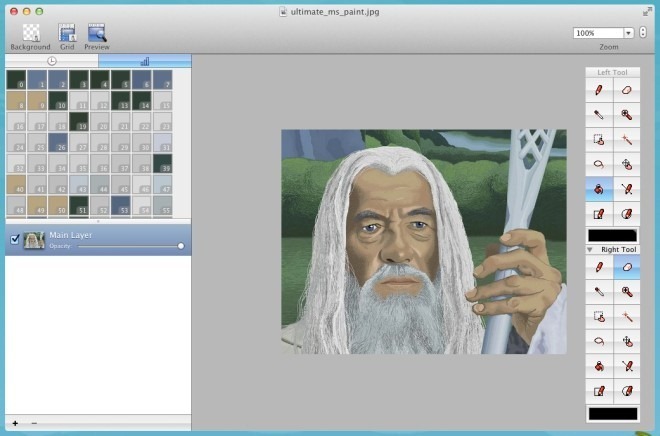
Prozor s alatima obično prikazuje samo stavke za lijevu tipku miša i morat ćete kliknuti na Pravi alat kako biste proširili skup alata za desnu tipku miša. Alati ostaju isti, a jedino što ova značajka čini jest omogućiti vam dva odjednom i koristiti ih alternativno pomoću dva gumba miša.
Da biste promijenili pozadinu slike, tj. Zadanu pozadinu, kliknite pozadina u gornjem desnom kutu i dodajte novu pozadinu povlačenjem i ispuštanjem Alternativna pozadina.

Postavke aplikacije daju popis prečaca koji rade u aplikaciji i omogućuju vam da automatski odaberete boju u gornjem lijevom dijelu.

Pixen nije baš ono što biste nazivali značajkama bogatim jer se više fokusira na stvaranje slika, a ne na uređivanju ili retuširanju. To je, zapravo, nešto poput aplikacije Paint koju pronađete na Windows-u, iako ne sadrži tekstualni alat, ali ima podršku sportskog sloja.
Nabavite Pixen iz Mac App Store-a
traži
Najnoviji Postovi
Spriječite da OS X ne spava u nedogled ili dok izvodi određene aplikacije
Kada je Mountain Lion debitirao, jedna smetnja koja je izbila na OS...
Quickfire: Jedinstveni Mac Video Player za pregled i bilježenje videa
Većina videoplayera izgrađena je upravo zato da biste mogli gledati...
Kako postaviti svoj iCloud foto stream kao čuvar zaslona na Mac OS X
IPad vam omogućuje gledanje prezentacije slike fotoaparata ili foto...



